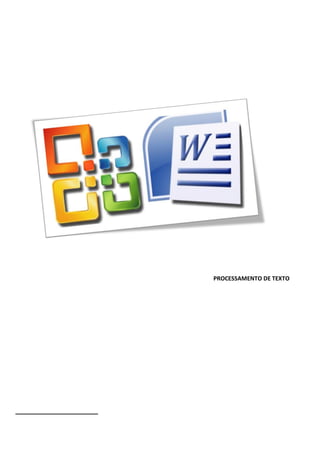
Como criar e formatar tabelas no Word
- 2. Iniciação - Microsoft Word e- Learning Formadora: Sandra Carvalho Inserir tabela Uma tabela é uma grelha que se utiliza para alinhar o texto em linha e colunas. O texto é escrito nas caixas individuais (células) da tabela e o utilizador tem pleno controlo sobre o aspeto do enquadramento. As tabelas são um excelente método para criar uma grande variedade de documentos, desde quadros simples até faturas ou listas de empregados. 1 – Abra o Word. Se já o tiver aberto crie um novo documento. 2 Vá ao Separador Inserir / Tabela/ Inserir Tabela, chegando surge-lhe uma caixa de diálogo em que vai colocar quantas colunas e quantas linhas quer aplicar à sua tabela, por fim clica em OK (Fig. 1). FIG.1
- 3. Iniciação - Microsoft Word e- Learning Formadora: Sandra Carvalho Limites e sombreado Quando se insere uma tabela num documento, esta pode ser delimitada por uma linha ponteada. Desta forma, se se proceder à impressão da página que contém a tabela, esta não será apresentada porque não tem limites definidos. Para atribuir os limites às células ou à tabela, selecione a opção Limites do separador Base (FIG.2). FIG.2 Clique de seguida em Limites e sombreados (FIG 3). FIG 3
- 4. Iniciação - Microsoft Word e- Learning Formadora: Sandra Carvalho A janela apresentada é constituída por três separadores (FIG 4): Limites – define os limites a aplicar ao objeto selecionado. Limites da página – define o limite a aplicar às páginas da secção ou documento. Sombreado – define o sombreado a aplicar ao objeto. FIG 4
- 5. Iniciação - Microsoft Word e- Learning Formadora: Sandra Carvalho Formatar Tabela 1º FIG 5 2º FIG 6
- 6. Iniciação - Microsoft Word e- Learning Formadora: Sandra Carvalho 3º FIG 7 4º FIG 8
- 7. Iniciação - Microsoft Word e- Learning Formadora: Sandra Carvalho 5º FIG 9 Inserir, eliminar, dividir e unir células Qualquer operação de inserção, eliminação, seleção e cópia pode ser aplicada a uma célula, linha, coluna ou até a toda a tabela. Para selecionar linhas, posicione o ponteiro do rato do lado esquerdo da tabela para a zona exterior. Pressione o botão principal do rato e arraste-o para cima ou para baixo para selecionar o número de linhas que deseja. Para selecionar um conjunto de colunas, posicione o ponteiro do rato na zona superior da coluna. Quando este tomar a forma de uma pequena seta preta pressione o botão principal do rato e arraste-o para a direita ou para a esquerda para selecionar o número de colunas que desejar. Para aceder aos comandos de configuração, pode utilizar a seguinte técnica: Pressione o botão secundário do rato sobre a tabela e do menu rápido selecione a opção desejada (FIG 10);
- 8. Iniciação - Microsoft Word e- Learning Formadora: Sandra Carvalho FIG 10 Colocando o cursor no interior da tabela e selecionando a opção Inserir linhas da caixa de diálogo (FIG. 11), insere-se uma linha antes daquela onde se encontrava o cursor. Se se pretender inserir uma linha no fim da tabela, leva-se o cursor até à última célula da tabela e procede-se da mesma forma. FIG 11
- 9. Iniciação - Microsoft Word e- Learning Formadora: Sandra Carvalho Para inserir uma coluna, seleciona-se a coluna completa à direita do local onde se pretende inserir a coluna e clica-se no botão secundário do rato e escolhe a opção Inserir/ Inserir colunas à Direita (Fig. 12). 1º 2º FIG. 12 O processo de eliminação de células, linhas ou colunas é idêntico ao de inserção, pelo que não há necessidade de ser abordado em pormenor. Através do comando Dividir células, o Word permite dividir células uma mesma célula em várias. Colocando o cursor numa célula e selecionando a opção Dividir células da caixa de diálogo, surge uma janela que permite selecionar o número de colunas e linhas que se pretende definir para a célula (FIG. 13). 1º 2º FIG. 13
- 10. Iniciação - Microsoft Word e- Learning Formadora: Sandra Carvalho FIG. 14 Para efetuar a operação inversa, ou seja, unir várias células numa só, utiliza-se a opção Unir células da caixa de diálogo. Esta opção só surge ativa quando se encontram selecionadas mais do que uma célula (FIG. 15). 1º 2º FIG. 15 Copiar, apagar e mover tabelas Para copiar uma tabela, tem de se proceder previamente à sua seleção. Com esse objetivo podemos então: Posicionar o cursor dentro da tabela e selecionar a opção Selecionar Tabela do menu Tabela;
- 11. Iniciação - Microsoft Word e- Learning Formadora: Sandra Carvalho Posicionar o cursor dentro da tabela e pressionar as teclas Alt+5. A tecla 5 pertence ao teclado numérico, devendo ainda a função NumLock estar desativada; Utilizar as técnicas de seleção de linhas e colunas anteriormente abordadas. Com a tabela selecionada pode se efetuado o seguinte conjunto de operações: Copiar Selecionar a opção Copiar do menu Editar. Premir as teclas Ctrl+C. Apagar Selccionar a opção Cortar do menu Editar. Selecionar a opção Eliminar linhas do menu Tabela. Premir as teclas Ctrl+X. Mover Clicar com o botão principal do rato sobre a tabela e arrastá-la para o local pretendido. Utilizando a Técnica de Copiar, Apagar e Colar.